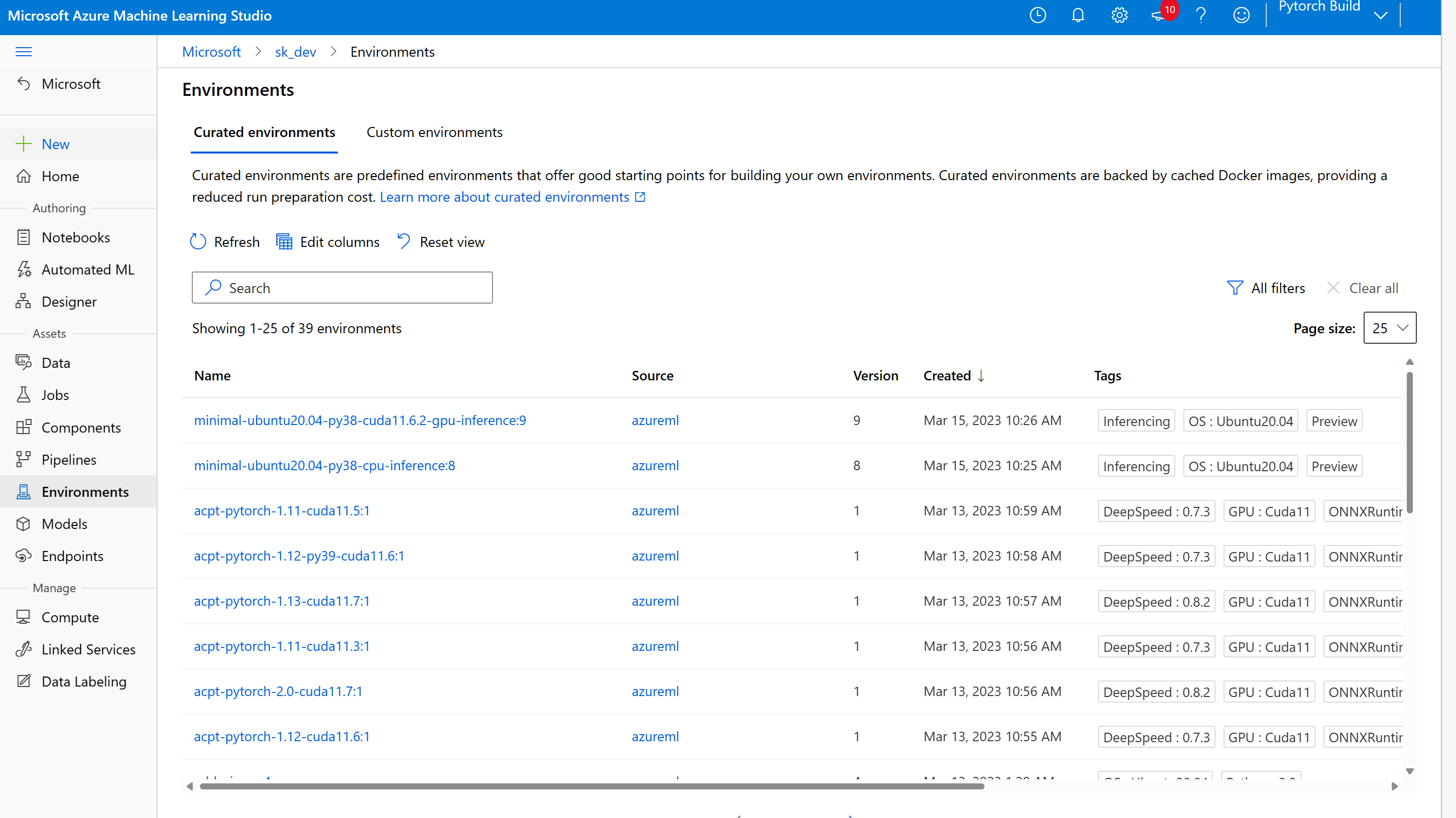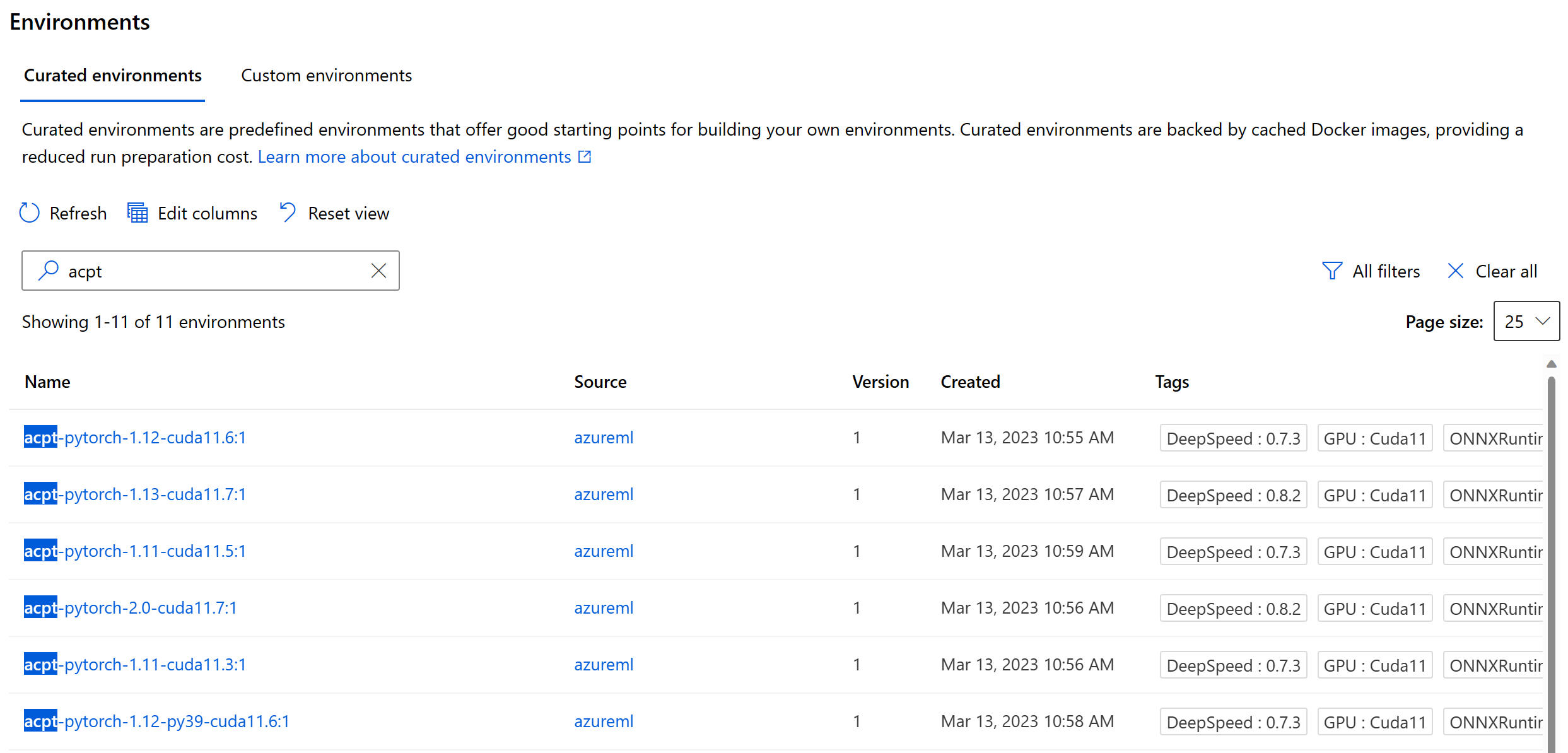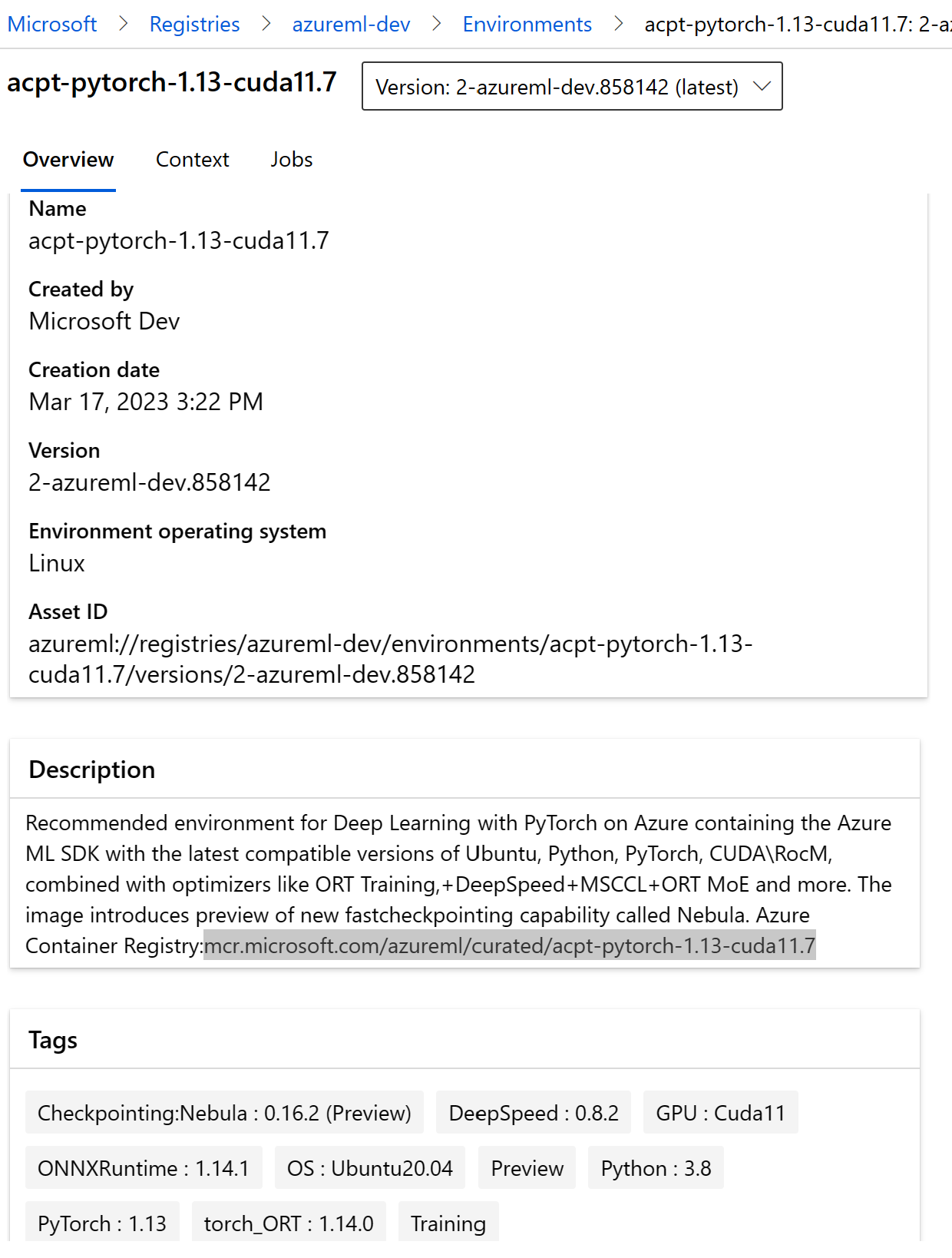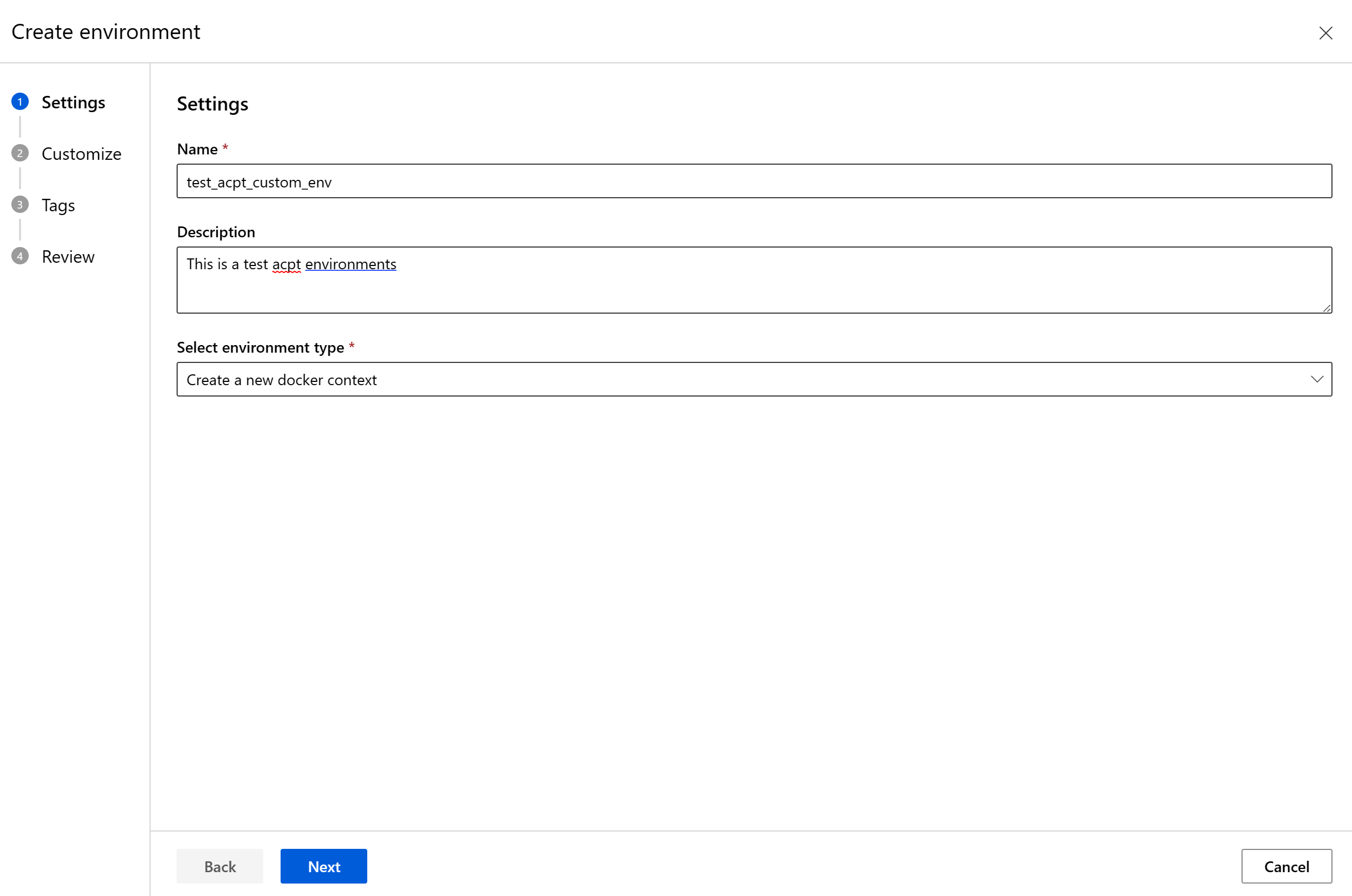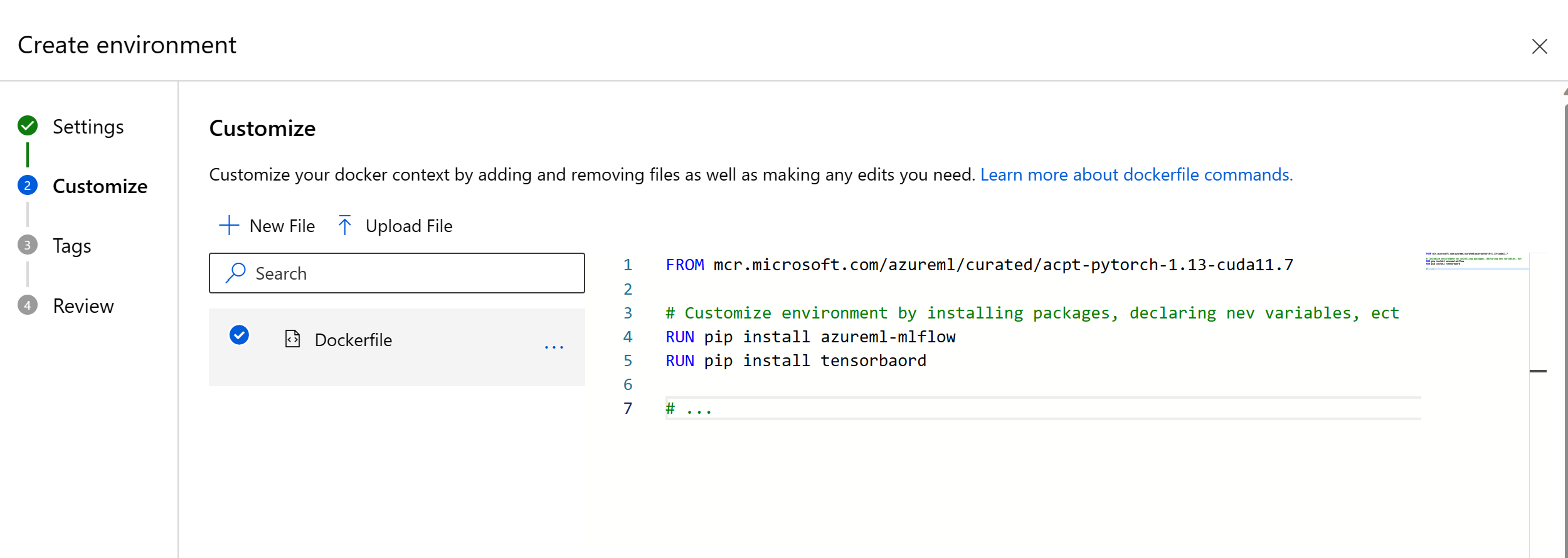Tworzenie niestandardowych wyselekcjonowanych środowisk usługi Azure Container for PyTorch (ACPT) w usłudze Azure Machine Learning Studio
W tym artykule dowiesz się, jak utworzyć środowisko niestandardowe w usłudze Azure Machine Learning. Środowiska niestandardowe umożliwiają rozszerzanie wyselekcjonowanych środowisk i dodawanie transformatorów funkcji Hugging Face (HF), zestawów danych lub instalowanie innych pakietów zewnętrznych za pomocą usługi Azure Machine Learning. Usługa Azure Machine Learning oferuje tworzenie nowego środowiska z kontekstem platformy Docker zawierającym środowisko wyselekcjonowane ACPT jako obraz podstawowy i dodatkowe pakiety na jego podstawie.
Wymagania wstępne
Przed wykonaniem kroków opisanych w tym artykule upewnij się, że masz następujące wymagania wstępne:
- Subskrypcja platformy Azure. Jeśli nie masz subskrypcji platformy Azure, przed rozpoczęciem utwórz bezpłatne konto. Wypróbuj bezpłatną lub płatną wersję usługi Azure Machine Learning.
- Obszar roboczy usługi Azure Machine Learning. Jeśli go nie masz, wykonaj kroki opisane w artykule Szybki start: tworzenie zasobów obszaru roboczego, aby je utworzyć.
Przechodzenie do środowisk
W usłudze Azure Machine Learning Studio przejdź do sekcji "Środowiska", wybierając opcję "Środowiska".
Przejdź do wyselekcjonowanych środowisk
Przejdź do wyselekcjonowanych środowisk i wyszukaj frazę "acpt", aby wyświetlić listę wszystkich dostępnych środowisk wyselekcjonowanych ACPT. Wybranie środowiska spowoduje wyświetlenie szczegółów środowiska.
Uzyskiwanie szczegółowych informacji o wyselekcjonowanych środowiskach
Aby utworzyć środowisko niestandardowe, potrzebujesz podstawowego repozytorium obrazów platformy Docker, które można znaleźć w sekcji Opis jako usługa Azure Container Registry. Skopiuj nazwę usługi Azure Container Registry, która jest używana później podczas tworzenia nowego środowiska niestandardowego.
Przechodzenie do środowisk niestandardowych
Wróć i wybierz kartę Środowiska niestandardowe.
Tworzenie środowisk niestandardowych
Wybierz + Utwórz. W oknie "Tworzenie środowiska" nazwij środowisko, opis i wybierz pozycję Utwórz nowy kontekst platformy Docker w sekcji Wybierz typ środowiska.
Wklej nazwę obrazu platformy Docker skopiowaną wcześniej. Skonfiguruj środowisko, deklarując obraz podstawowy i dodając wszystkie zmienne env, których chcesz użyć, oraz pakiety, które chcesz uwzględnić.
Przejrzyj ustawienia środowiska, w razie potrzeby dodaj tagi i wybierz przycisk Utwórz , aby utworzyć środowisko niestandardowe.
I już! Utworzono środowisko niestandardowe w usłudze Azure Machine Learning Studio i można go użyć do uruchamiania modeli uczenia maszynowego.
Następne kroki
- Dowiedz się więcej o obiektach środowiskowych:
- Co to są środowiska usługi Azure Machine Learning? .
- Dowiedz się więcej o wyselekcjonowanych środowiskach.
- Dowiedz się więcej o modelach szkoleniowych w usłudze Azure Machine Learning.
- Dokumentacja usługi Azure Container for PyTorch (ACPT)